یکی از مشکلاتی که گاها برخی از کاربران آیفون های اپل (apple) با آن رو به رو میشوند مربوط به قفل شدن گوشی روی صفحه لوگوی آیفون و روشن نشدن آن است. خوشبختانه اگر مشکل این چنینی در یک آیفون (iPhone) به وجود آید با انجام اقدامات خاصی قابل رفع خواهد بود. در این مقاله میخواهیم به آموزش مراحل رفع مشکل قفل شدن آیفون روی لوگوی اپل بپردازیم. بنابراین با فروشگاه ادبازار همراه باشید.
قفل شدن آیفون روی لوگوی اپل : مقدمه
بروز باگ و مشکل در عملکرد هر گوشی یک امر طبیعی و اجتنابناپذیر است. حتی آیفون های اپل هم که به داشتن نرم افزار مناسب و سخت افزار کاملا هماهنگ مشهور هستند هم گاها با مشکلات و باگ هایی همراه میشوند. در برخی مواقع ممکن است یک باگ و مشکل به گونهای نمایان گردد که واقعا منجر به نگرانی کاربر شود. یکی از شایع ترین این مشکلات نگران کننده مربوط به قفل شدن آیفون روی لوگوی اپل میشود. منظور از قفل شدن آیفون در واقع گیر کردن آن روی صفحه استارتاپ و مشکی رنگ استارت است که لوگوی پل در وسط آن نمایان خواهد بود.
خوشبختانه مشکل گیر کردن آیفون روی لوگوی اپل و بالا نیامدن آن با انجام برخی اقدامات خاص قابل رفع بوده و در اغلب مواقع به سادگی برطرف میشود. البته در برخی مواقع نادر هم ممکن است بروز این مشکل ناشی از خرابی های سخت افزاری و به ویژه مشکلات مربوط به مدار پاور و هارد آیفون باشد و فقط با انجام تعمیر سخت افزاری رفع گردد. ما در ادامه این مطلب به مراحل و اقداماتی اشاره میکنیم که باید برای رفع مشکل گیر کردن آیفون روی لوگوی اپل و روشن نشدن آن به ترتیب انجام گیرند. بنابراین اگر با این مشکل رو به رو شدهاید، مراحلی که عنوان میکنیم را به ترتیب انجام دهید. با فروشگاه ادبازار همراه باشید.
اقدام اول: ریستارت آیفون
در خیلی از مواقع ریستارت ساده آیفون میتواند مشکل به وجود آمده را برطرف کند. اما سوال اینجاست که وقتی هنوز آیفون بالا نیامده چطور میتوانیم آن را ریستارت کنیم؟ برای انجام این کار باید از قابلیتی تحت عنوان فورس ریستارت (Force Restart) یا هارد ریستارت (Hard Restart) استفاده کرد. در این حالت از ترکیب دکمه های فیزیکی روی گوشی برای ریستارت کردن آیفون استفاده میشود. نحوه دقیق انجام این کار در مدل های مختلف آیفون کمی با هم تفاوت دارد. برای فورس ریستارت آیفون 8 و مدل های جدید باید به شرح زیر عمل کنید:
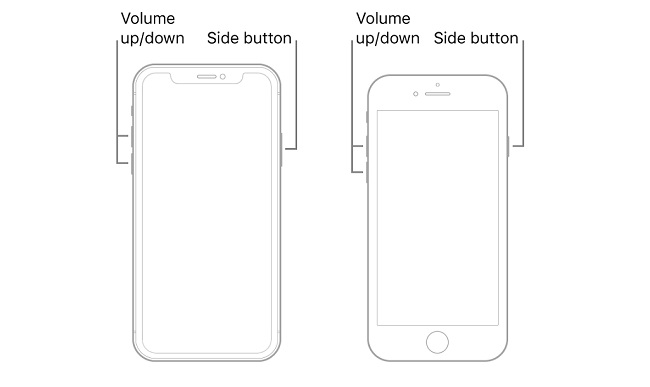
- دکمه افزایش صدا (Volume Up) را فشرده و رها کنید.
- دکمه کاهش صدا (Volume Down0 را فشرده و رها کنید.
- دکمه لبه سمت راست یا همان پاور (Power) را فشرده و نگه دارید تا گوشی ویبره بخورد و ریستارت شود.
در آیفون 7 و 7 پلاس برای انجام فورس ریستارت باید به شرح زیر عمل شود:
- دو دکمه کاهش صدا (Volume Down) و پاور (Power/Sleep/Wake) را به طور همزمان فشرده و برای مدت زمان چند ثانیه نگه دارید تا گوشی ویبره بخورد و ریستارت شود.
برای انجام فورس ریستارت در آیفون های دیگر اپل نظیر آیفون SE، آیفون 6s و آیفون 6s پلاس به شرح زیر عمل کنید:
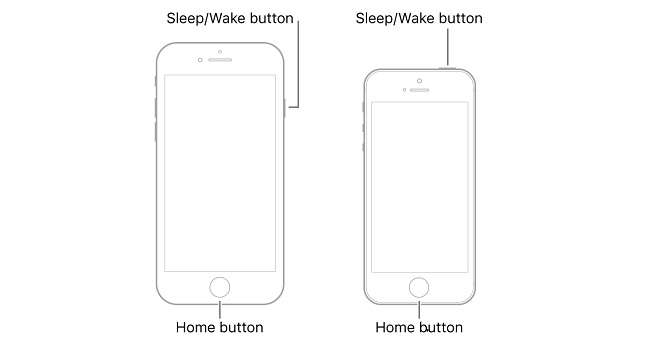
- دکمه های پاور (Power/Wake/Sleep) و هوم (Home) را به طور همزمان فشرده و چند ثانیه نگه دارید تا آیفون ویبره بخورد و گوشی ریستارت شود.
- پس از ریستارت شدن آیفون احتمالا مشکل برطرف خواهد شد و گوشی بدون نگرانی بالا میآید. اگر همچنان قفل شدن آیفون روی لوگوی اپل ادامه داشت و تکرار شد باید از راه حل بعدی استفاده کنید.
اقدام دوم: استفاده از حالت ریکاوری (Recovery Mode)
برای مقابله با مشکلات و باگ های نرم افزاری خاصی که میتوانند از بالا آمدن آیفون و بستر نرم افزاری آن جلوگیری کنند، اپل یک حالت اختصاصی تحت عنوان حالت ریکاوری (Recovery Mode) را ارائه کرده است که با استفاده از آن میتوانید آیفون را به کامپیوتری وصل کنید و از طریق نرم افزار آیتیونز (iTunes) نسبت به بازیابی آن و رفع مشکل اقدام نمایید. برای انجام این کار باید به شرح زیر عمل شود:
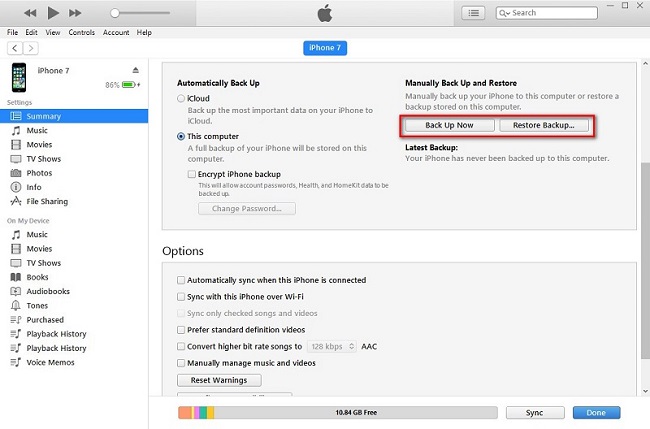
- ابتدا مطمئن شوید که جدیدترین نسخه نرم افزار آیتیونز روی کامپیوتر یا لپ تاپ شما نصب است.
- نرم افزار آیتیونز را اجرا کنید و آیفون خود را با کابل مناسب به کامپیوتر متصل کنید. کمی منتظر باشید تا آیفون توسط نرم افزار آیتیونز شناسایی شود.
- دکمه افزایش صدا (Volume Up) آیفون را فشرده و رها کنید و سپس دکمه کاهش صدا (Volume Down) را فشرده و رها نمایید و حالا دکمه پاور را فشرده و چند ثانیه نگه دارید تا صفحه ریکاوری نمایان شود.
- مشاهده خواهید کرد که دو گزینه با عناوین Restore و Update iPhone نمایان میشوند. اگر گزینه Restore را انتخاب کنید، تمام تنظیمات آیفون شما ریست خواهند شد و اطلاعات شما از بین میروند اما جدیدترین نسخه سیستم عامل iOS روی گوشی راه اندازی میشود. اما با انتخاب گزینه Update iPhone اطلاعات شما باقی میمانند و سیستم عامل آیفون به جدیدترین نسخه موجود به روز رسانی خواهد شد.
نکته: برای انجام این کار و استفاده از این روش حتما باید کامپیوتر شما به یک شبکه اینترنت مناسب متصل باشد. در طول انجام پروسه مذکور به هیچ عنوان اتصال آیفون از کامپیوتر را قطع نکنید یا نرم افزار آیتیونز را نبندید.
بعد از انجام مراحل فوق آیفون شما ریستارت میشود و احتمالا مشکلی در اجرای گوشی و بالا آمدن آن نخواهید داشت. اگر همچنان با مشکل قفل شدن آیفون روی لوگوی اپل رو به رو بودید، راه حل بعدی را تست کنید.
اقدام سوم: استفاده از حالت DFU
یکی دیگر از روش ها و راه حل هایی که میتوانید از آن برای رفع مشکلات بوت شدن آیفون استفاده کنید مربوط به بکارگیری حالت DFU Mode میشود. فعالسازی این حالت امکان تعامل آیفون با آیتیونز را بدون نیاز به بارگذاری بوتلودر (Bootloader) میدهد. به منظور استفاده از این روش کافیست به شرح زیر عمل کنید:
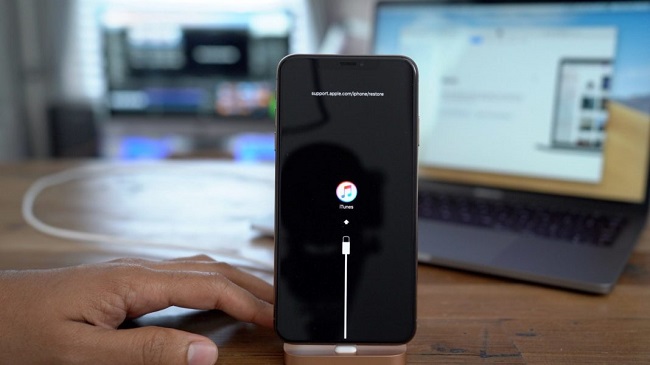
- از نصب بودن جدیدترین نسخه برنامه آیتیونز بر روی سیستم خود اطمینان حاصل کنید.
- برنامه آیتیونز را اجرا کنید و آیفون خود را با کابل مناسب به کامپیوتر وصل نمایید.
- آیفون را در حالت خاموش قرار دهید. برای انجام این کار دکمه پاور (Power/Wake/Sleep) گوشی را فشرده و چند ثانیه نگه دارید تا صفحه آیفون سیاه شود.
- بعد از خاموش شدن آیفون 30 ثانیه منتظر بمانید و سپس دکمه پاور را برای مدت زمان 3 ثانیه فشرده و نگه دارید.
- بعد از گذشت 3 ثانیه و در همان حالتی که دکمه پاور را نگه داشتهاید، دکمه هوم (Home) آیفون را فشرده و نگه دارید. اگر از آیفون 7 و 7 پلاس استفاده میکنید باید به جای دکمه هوم، دکمه کاهش صدا را فشرده و نگه دارید.
- نگه داشتن همزمان دو دکمه پاور و هوم (یا کاهش صدا در آیفون 7 و 7 پلاس) را برای مدت زمان 10 ثانیه ادامه دهید.
- بعد از 10 ثانیه، دکمه پاور را رها کنید اما دکمه هوم (یا کاهش صدا در آیفون 7 و 7 پلاس) را در همچنان فشرده نگه دارید.
مشاهده خواهید کرد که صفحه نمایش آیفون در حالت سیاه باقی میماند. اگر لوگوی اپل نمایان شد، به درستی مراحل فوق را انجام ندادهاید و حالت DFU Mode فعال نشده است، بنابراین یک دقیقه صبر کنید و دوباره مراحل شرح داده شده را تکرار نمایید تا با موفقیت وارد حالت DFU Mode آیفون شوید. در این مرحله شکلی روی صفحه نمایش آیفون نمایان میشود که درخواست اتصال آیفون به آیتیونز را به تصویر میکشد. حالا به شرح زیر عمل کنید:
به کامپیوتر خود بازگردید و در پنجره نمایان شده یکی از آپشن های Restore to Factory Settings یا Restore from a Backup را انتخاب کنید. با انتخاب گزینه اول تمام تنظیمات آیفون به حالت پیش فرض کارخانه بازگردانده میشود و طبیعتا اطلاعات شما از دستگاه حذف خواهد شد. با انتخاب گزینه دوم میتوانید یک فایل بکاپ را برای ریستور کردن انتخاب کرده و عملیات بازیابی را انجام دهید.
حالا وقتشه! اینو بخون محدودیت های اینستاگرام (Instagram) را بهتر و کامل تر بشناسید !
بعد از اینکه ریستور اطلاعات آیفون با موفقیت انجام شد، گوشی به صورت خودکار ریستارت میشود و مشاهده خواهید کرد که خبری از مشکل قفل شدن آیفون روی لوگوی اپل نخواهد بود و دستگاه بدون باگ و مشکل راه اندازی میشود. اگر همچنان با مشکل بالا نیامدن آیفون رو به رو بودید، از راه حل بعدی که شرح میدهیم استفاده کنید.
اقدام چهارم: استفاده از نرم برنامه Dr.Fone iOS System Recovery
اگر بنا به هر دلیل نتوانستید از روش های فوق برای رفع مشکل گیر کردن آیفون روی لوگوی اپل استفاده کنید، یک راه حل دیگر هم وجود دارد. این راه حل مربوط به بکارگیری نرم افزار Dr.Fone iOS System Recovery میشود. این نرم افزار به شما این امکان را خواهد داد که مشکل گیر کردن آیفون خود را برطرف ساخته و آن را بازیابی نمایید. برای استفاده از این روش و نرم افزار مذکور به شرح زیر عمل کنید:
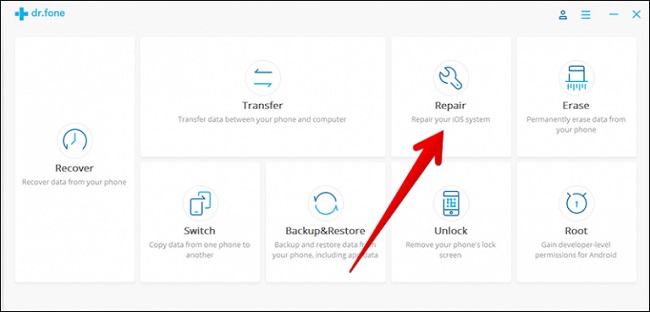
- با کلیک بر روی این قسمت وارد صفحه دانلود نرم افزار شوید و آن را دانلود و بر روی کامپیوتر خود نصب کنید.
- نرم افزار Dr.Fone iOS System Recovery را اجرا کنید و گزینه Repair را انتخاب نمایید.
- آیفون خود را با یک کابل مناسب به کامپیوتر متصل کنید.
- در محیط نرم افزار روی گزینه Start کلیک کنید.
حالا باید آیفون خود را به حالت DFU Mode منتقل نمایید. نحوه و مراحل دقیق انجام این کار در بخش قبل برایتان شرح داده شد. فعالسازی حالت DFU Mode به صورت خلاصه با انجام ین مراحل امکانپذیر میشود: دکمه های پاور و هوم آیفون را به طور همزمان فشرده و 10 ثانیه نگه دارید. سپس دکمه پاور را رها کنید ولی همچنان دکمه هوم را نگه دارید.
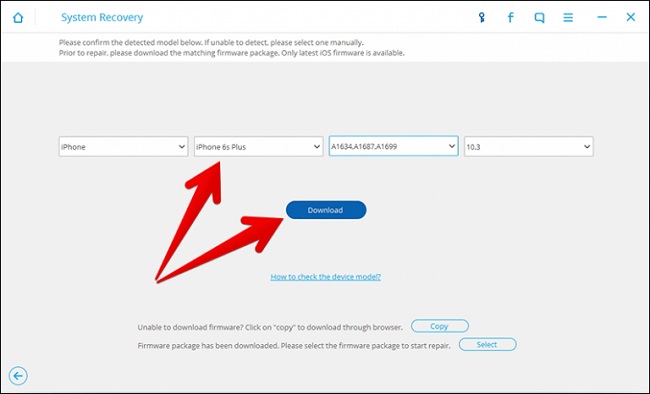
- مدل آیفون خودتان را از لیست ارائه شده در نرم افزاری Dr.Fone iOS System Recovery انتخاب کنید. دقت داشته باشید که مدل آیفون شما باید به درستی انتخاب شود چون قرار است فریمور (Firmware) مناسب آن توسط برنامه Dr.Fone دانلود و روی آیفون فلش شود.
- روی گزینه Download کلیک کنید و منتظر باشید تا دانلود فریمور انجام گیرد.
- در صورت نیاز روی گزینه Repair کلیک کنید تا اجاره تعمیر آیفون از سمت برنامه Dr.Fone داده شود. منتظر بمانید تا مراحل مورد نیاز در برنامه طی شوند و پیغام Repair of the Operation System us Complete نمایان شود.
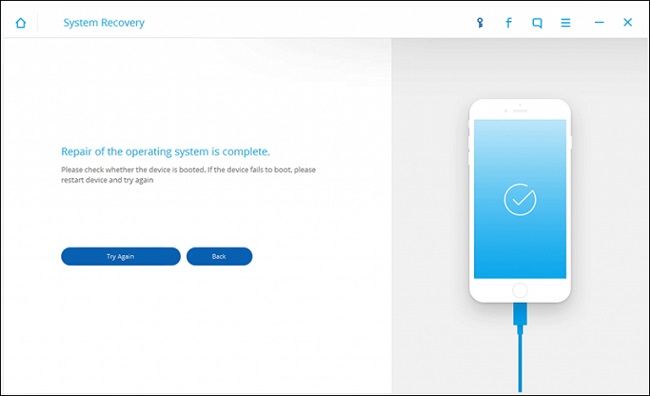
حالا میتوانید اتصال آیفون از کامپیوتر را قطع کنید. آیفون خود را روشن نمایید. مشاهده خواهید کرد که آیفون بدون مشکل راه اندازی میشود. اگر همچنان با مشکل قفل شدن آیفون روی لوگوی اپل رو به رو بودید باید از راه حل بعدی استفاده کنید.
اقدام پنجم: استفاده از برنامه Tenorshare ReiBoot
یکی دیگر از روش های بسیار مناسبی که میتوانید از آن برای رفع مشکل گیر کردن آیفون روی لوگوی اپل و بوت نشدن آن استفاده کنید مربوط به بکارگیری برنامه Tenorshare ReiBoot میشود. این برنامه تقریبا هرگونه مشکلی که در بوت شدن آیفون ها وجود داشته باشد را برطرف میکند. تنها نکته موجود این است که استفاده از این برنامه منجر به از دست رفتن اطلاعات آیفون شما میشود. مراحلی که باید برای استفاده از آن نرم افزاری انجام گیرند به شرح زیر هستند:
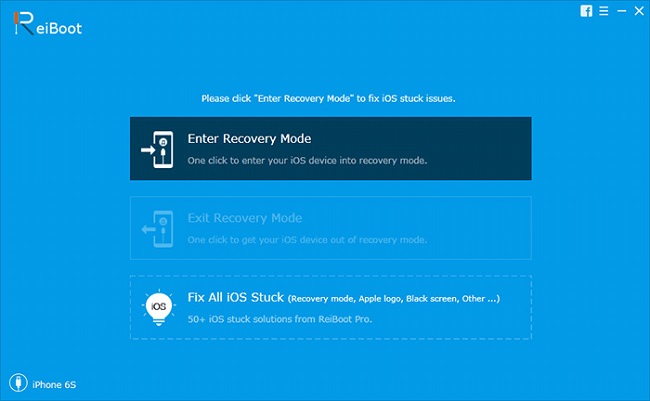
- ابتدا با کلیک بر روی این قسمت به صفحه دانلود برنامه Tenorshare ReiBoot بروید و نسخه مناسب کامپیوتر خود را دانلود و نصب کنید.
- برنامه مذکور را اجرا نمایید و آیفون خود را با کابل مناسب به کامپیوتر متصل کنید.
- گزینه Fix Now or Fix Now را انتخاب کنید.
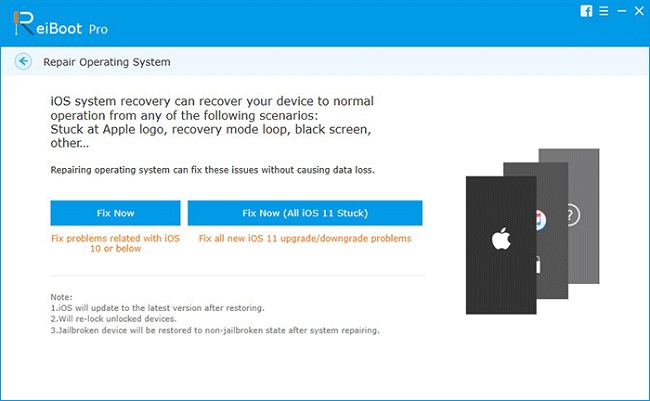
- کمی منتظر باشید تا برنامه مورد نظر بررسی های لازم را انجام دهد و راه حل های موجود را ارائه کند.
- روی گزینه Fix Now کلیک کنید تا برنامه شروع به تعمیر آیفون کند. دقت داشته باشید که اتصال به اینترنت مناسب الزامی خواهد بود و به هیچ وجه نباید در طول پروسه تعمیر اتصال آیفون از کامپیوتر قطع شود.
- بعد از اینکه مراحل لازم توسط برنامه Tenorshare ReiBoot طی شدند، آیفون شما ریستارت خواهد شد. در این مرحله میتوانید اتصال آیفون از کامپیوتر را قطع کنید. مشاهده خواهید کرد که آیفون بدون مشکل بوت میشود و خبری از گیر کردن روی لوگوی اپل یا مشکلات این چنینی وجود نخواهد داشت.
نتیجهگیری
همانطور که مشاهده کردید در این مقاله به آموزش روش های رفع مشکل قفل شدن آیفون روی لوگوی اپل پرداختیم. اگر با انجام تمام روش های فوق همچنان مشکل گیر کردن آیفون و بوت نشدن آن برقرار بود، مطمئنا مشکل دستگاه نرم افزاری نیست و احتمالا یک مشکل سخت افزاری در آن وجود دارد و برای تعمیر آیفون باید به یک مرکز تعمیرات مناسب مراجعه کنید. امیدواریم از این مقاله اختصاصی استفاده لازم را به عمل آورده باشید.

